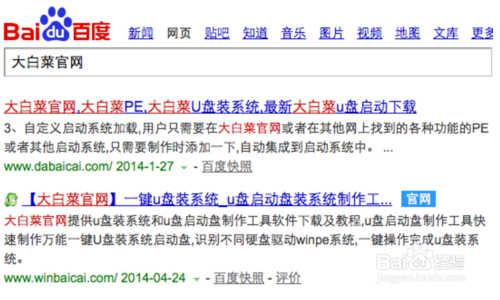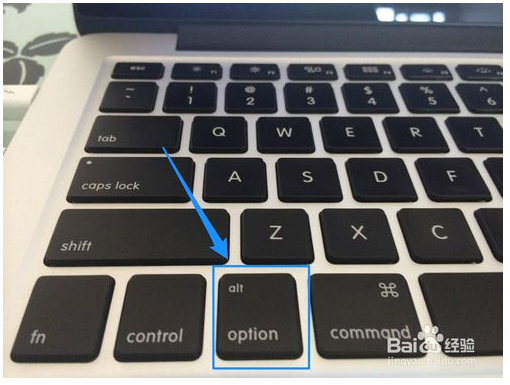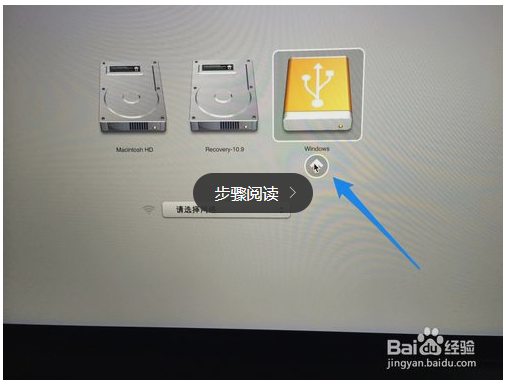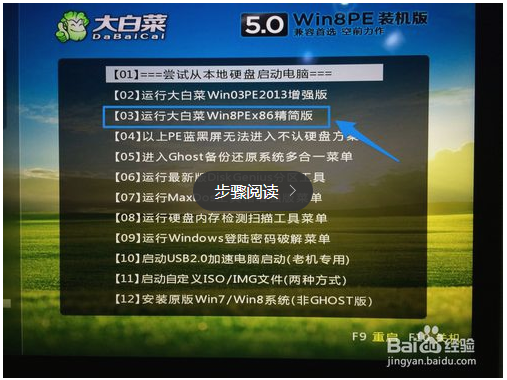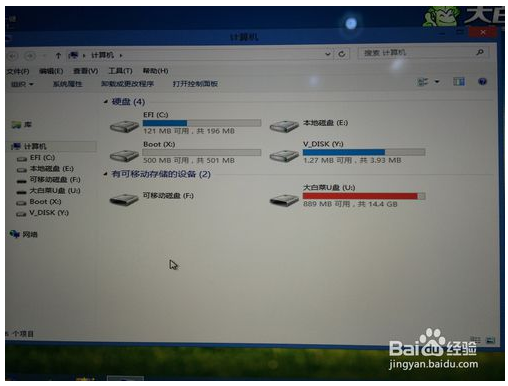有的朋友可能在自己的苹果 Mac 电脑中安装了双系统,一个 Mac OS 系统,一个是 Windows 系统。有时候可能 Windows 系统坏了,想要通过进入PE 拷贝 Windows 下的数据,或是进行修复操作。这里简单介绍下怎么在 Mac 上进入 PE 系统的操作方法。
进入 Mac 系统
- 1
用大白菜制作好 U 盘启动系统以后,接下来请把 U 盘插入到 Mac 电脑上。打开苹果电脑的电源,在一开机时请多按几次 option 键,如图所示
- 2
随后即可看到苹果电脑的磁盘引导管理界面,选择标签为 Windows 的磁盘(即U盘)并点击向上的箭头,如图所示
- 3
接着即可进入 U 盘系统界面,可以看到大白菜的启动画面。这里可以用上下方向键来选择,也可以直接按数字3来选择进入 PE 系统。
- 4
下图是苹果电脑正在启动 PE 系统的截图,如图所示
- 5
当成功进入 PE 系统,并加载桌面以后,可以看到 PE 中自带的一些工具图标,如图所示
- 6
下图是在 PE 系统中打开计算机显示的电脑资源信息,如图所示
END
经验内容仅供参考,如果您需解决具体问题(尤其法律、医学等领域),建议您详细咨询相关领域专业人士。
作者声明:本篇经验系本人依照真实经历原创,未经许可,谢绝转载。